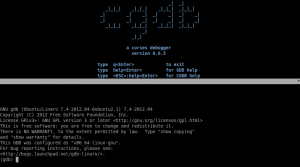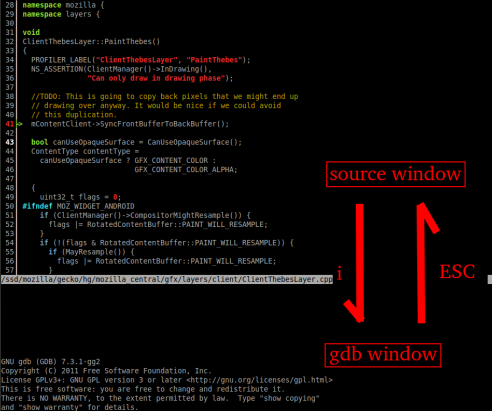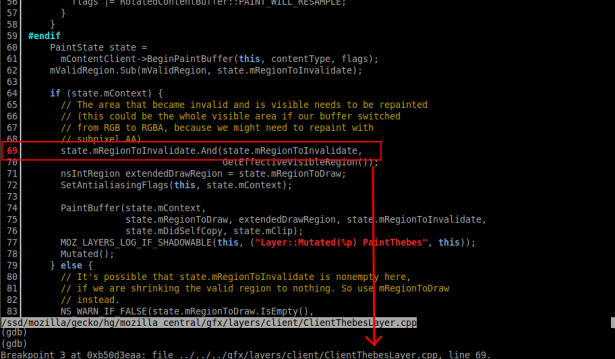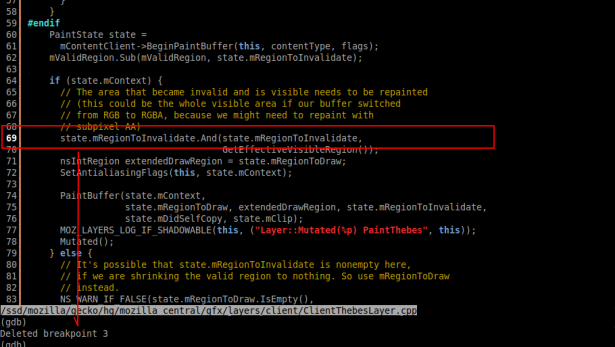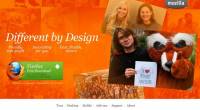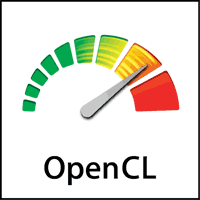CGDB – 更好用的 GDB
我們在開發過程中,常常會使用 GDB 來找 bug,但是它是純文字介面,使用上還是有些不便,幸好現在可以找到不少 open source project 來改進這些問題,今天所介紹的 CGDB[1] 工具,是我使用過覺得相當好用的工具,讓你在漫漫長夜的 debug 過程中,得到一點小小的慰藉。CGDB 其實沒有 DEBUG 的能力,它底層還是需要呼叫GDB的,它使用 GDB MI[2] 的介面,重新包裝了 GDB ,讓你用更簡單的方式操作 GDB。
CGDB 的特點
- 讓你人生變彩色的 syntax highlight source window,可以不用切到其他 editor 就可查看或搜尋程式碼。
- 簡單的 breakpoint 新增與刪除方式。
當然 CGDB 還有其他好用的功能,網路上有完整的文件[3]可以參考。
安裝 CGDB
要在 ubuntu 上安裝 CGDB 相當簡單,如果不想自己 build ,直使用 apt-get 安裝就可以了。
apt-get install cgdb
安裝完成後,直接執行程式,看到 CGDB logo 就代表安裝成功囉。
cgdb
若你用的是 cross compiler tool chain 也沒關係,加個參數 -d 就可以用了。
# if your debugger is arm-linux-androideabi-gdb cgdb -d arm-linux-androideabi-gdb
CGDB 101
要在 B2G GDB debug script 改用 CGDB 很簡單,只要修改 run-gdb.sh 內容,改用 CGDB 即可。
else
echo $GDB -x $GDBINIT $PROG
#$GDB -x $GDBINIT $PROG
cgdb -d $GDB -- -x $GDBINIT $PROG #<---use cgdb here
fiCGDB 頁面分成 source window 及 GDB command window 兩部分,你可以像使用原來 GDB 一樣,在 GDB command window 輸入 command 來 debug,也可以切到 source window 看你要 debug 的程式內容,兩個 window 切換方式和 VIM 相同,使用 Esc 及 i 鍵來切換。GDB command 的教學網路上可以找到不少文章,或是可以參考[4]的教學內容。
新增及移除 break point 方法很簡單,只要切到 source window 後,使用 PageDown/PageUp 及方向鍵移到你想要新增/刪除的位置,按下空白鍵就可以輕鬆新增/刪除 break point。
CGDB 還有其他好用的功能,像是可以自定義 macros 或是用 regexp 去查找程式,值得大家花時間試用看看。
Reference:
[1] http://cgdb.github.io/
[2] https://sourceware.org/gdb/onlinedocs/gdb/GDB_002fMI.html
[3] http://cgdb.github.io/docs/cgdb.html
[4] http://www.yolinux.com/TUTORIALS/GDB-Commands.html